2024-01-25 09:27:02|京华手游网 |来源:京华手游网原创
Windows 10是微软公司推出的最新操作系统,它集成了Windows 7和Windows 8的优点,提供了更好的用户体验,如果你正在考虑升级你的操作系统,那么这篇文章将为你提供详细的Windows 10安装教程。
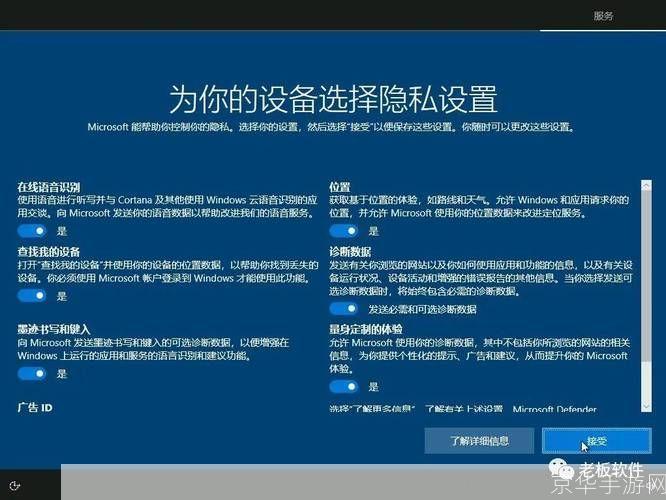
你需要准备一个4GB或更大的U盘,因为Windows 10的安装文件需要至少4GB的空间,你需要下载Windows 10的ISO镜像文件,你可以在微软的官方网站上找到这个文件。
接下来,你需要下载一个叫做“Windows 7 USB/DVD Download Tool”的工具,这个工具可以帮助你将ISO镜像文件写入到U盘中,从而创建一个可启动的Windows 10安装U盘。
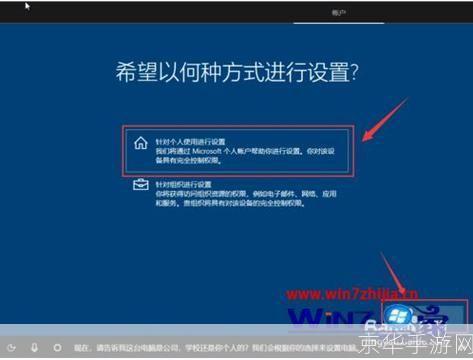
下载并安装“Windows 7 USB/DVD Download Tool”后,打开它,选择“Create a copy of the downloaded installation files”选项,然后选择你刚刚下载的Windows 10 ISO镜像文件,接下来,选择你的U盘作为目标驱动器,然后点击“Begin”按钮开始创建可启动的Windows 10安装U盘。
创建完成后,你可以关闭“Windows 7 USB/DVD Download Tool”,将你的U盘插入你想要安装Windows 10的电脑中。
重启你的电脑,当电脑启动时,按下F2或者Delete键进入BIOS设置,在BIOS设置中,将启动顺序设置为首先从USB设备启动,保存并退出BIOS设置。
电脑将从你的U盘启动,并进入Windows 10的安装界面,在这个界面中,点击“Install Now”按钮开始安装Windows 10。
接下来,你需要选择你想要安装Windows 10的硬盘分区,如果你不确定哪个是硬盘分区,你可以查看硬盘分区的列表,选择一个有足够空间的硬盘分区,然后点击“Next”按钮。
在接下来的界面中,你需要输入你的产品密钥,你可以在你的Windows 7或Windows 8的产品包装中找到这个密钥,输入正确的产品密钥后,点击“Next”按钮。
你需要接受许可协议,阅读并接受许可协议后,点击“Next”按钮。
接下来,你需要选择是否进行个性化设置,如果你想要更改Windows 10的主题、颜色和名称等设置,你可以在这里进行设置,设置完成后,点击“Next”按钮。
你需要等待Windows 10的安装过程完成,这个过程可能需要一段时间,所以请耐心等待。
安装完成后,你的电脑将自动重启并进入新的Windows 10系统,现在,你可以开始使用你的新系统了。
以上就是Windows 10的安装教程,希望这篇文章能够帮助你顺利完成操作系统的升级。
版权说明:本文章为京华手游网所有,未经允许不得转载。